Sommige handige functies van Google Maps kun je beter niet gebruiken. In de iPhone-tips van deze week laten we zien hoe je die uitschakelt!
Lees verder na de advertentie.
Steun iPhoned
Je gebruikt een adblocker. Dat vinden we jammer, want advertenties hebben we nodig om onze artikelen gratis aan te bieden. Steun iPhoned door ons aan je whitelist toe te voegen. Alvast bedankt!
iPhone-tips: gebruik deze Google Maps-functies niet
Hoewel je alle functies van Google Maps in principe veilig kunt gebruiken, zijn we van mening dat je een aantal van die functies toch beter kunt uitschakelen. Daarom laten we in de iPhone-tips van deze week zien hoe je dat doet!
1. Zet alle meldingen uit
Google Maps probeert je proactief van dienst te zijn aan de hand van allerlei meldingen. In de praktijk zijn ze vaak alleen maar irritant en leiden ze vooral af van waar je de app eigenlijk voor gebruikt: navigeren. In de iPhone-tips van deze week dan ook het advies om ze gewoon uit te schakelen. Dat doe je als volgt:
- Open Google Maps;
- Tik rechtsboven op je profielfoto;
- Tik op ‘Instellingen’ en scrol naar beneden;
- Tik op ‘Meldingen’.
Je ziet hier een behoorlijke lijst met meldingen die je eigenlijk allemaal wel kunt uitschakelen. We verwachten namelijk niet dat je iets gaat missen. Mocht dat onverhoopt toch het geval zijn, dan kun je losse meldingen op deze plek gewoon weer inschakelen.
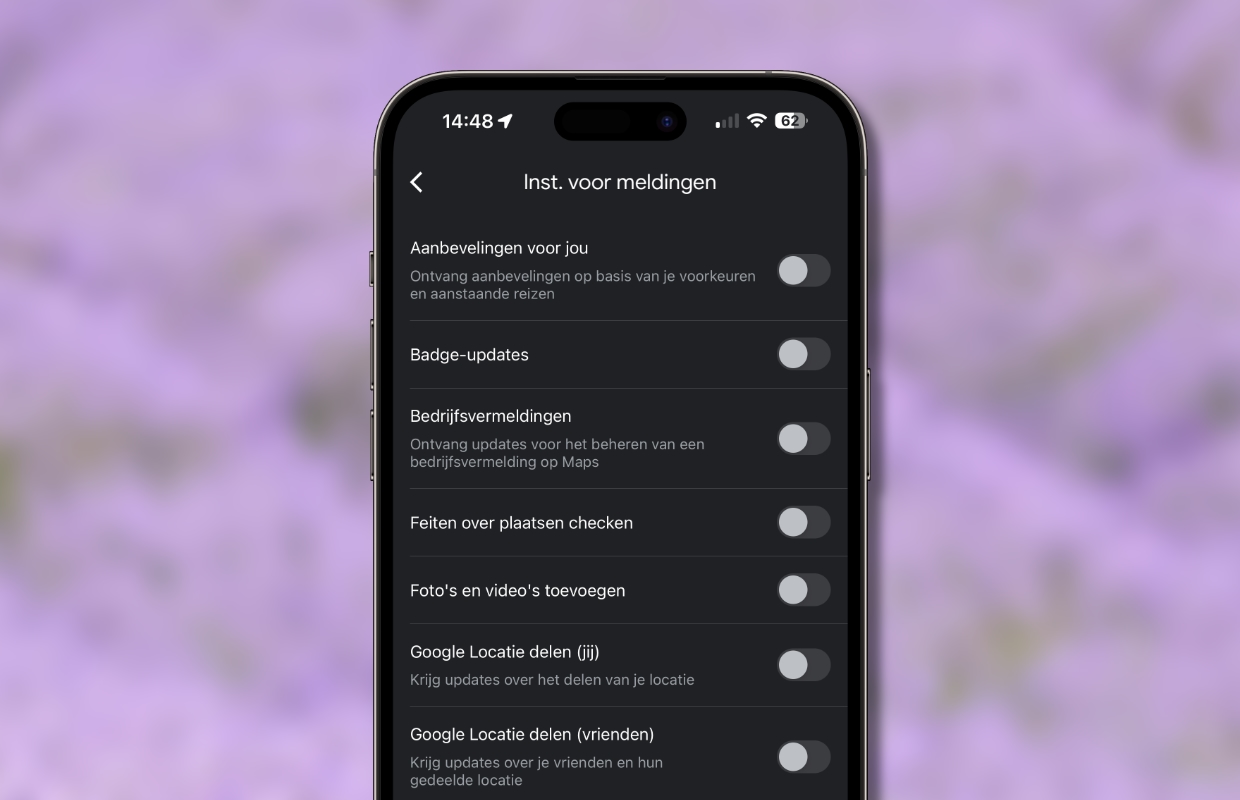
2. Gebruik geen Locatiegeschiedenis
Nummer twee van deze iPhone-tips gaat over je locatiegeschiedenis. Het is natuurlijk best leuk om terug te kijken waar je de afgelopen periode overal geweest bent met je iPhone. Dat kun je doen als je de functie Locatiegeschiedenis hebt ingeschakeld.
Het betekent tegelijkertijd ook dat Google exact weet wat je allemaal hebt uitgespookt. Als je waarde hecht aan je privacy, dan kun je deze functie beter uitschakelen. Het scheelt je ook nog eens behoorlijk wat mobiele data. Uitschakelen doe je zo:
- Open Google Maps;
- Tik rechtsboven op je profielfoto’;
- Tik op ‘Mijn gegevens in Maps’;
- Scrol iets naar beneden en tik onder Locatiegeschiedenis op ‘Aan’;
- Tik op ‘Uitzetten’ en dan nog een keer op ‘Uitzetten’;
- Tik op ‘OK’.
Je kunt er vervolgens nog voor kiezen om je locatiegeschiedenis die tot nog toe is opgeslagen ook te verwijderen. Als je dat wilt, tik je op ‘Activiteit verwijderen’. Wil je dat niet, dan tik je op ‘OK’.
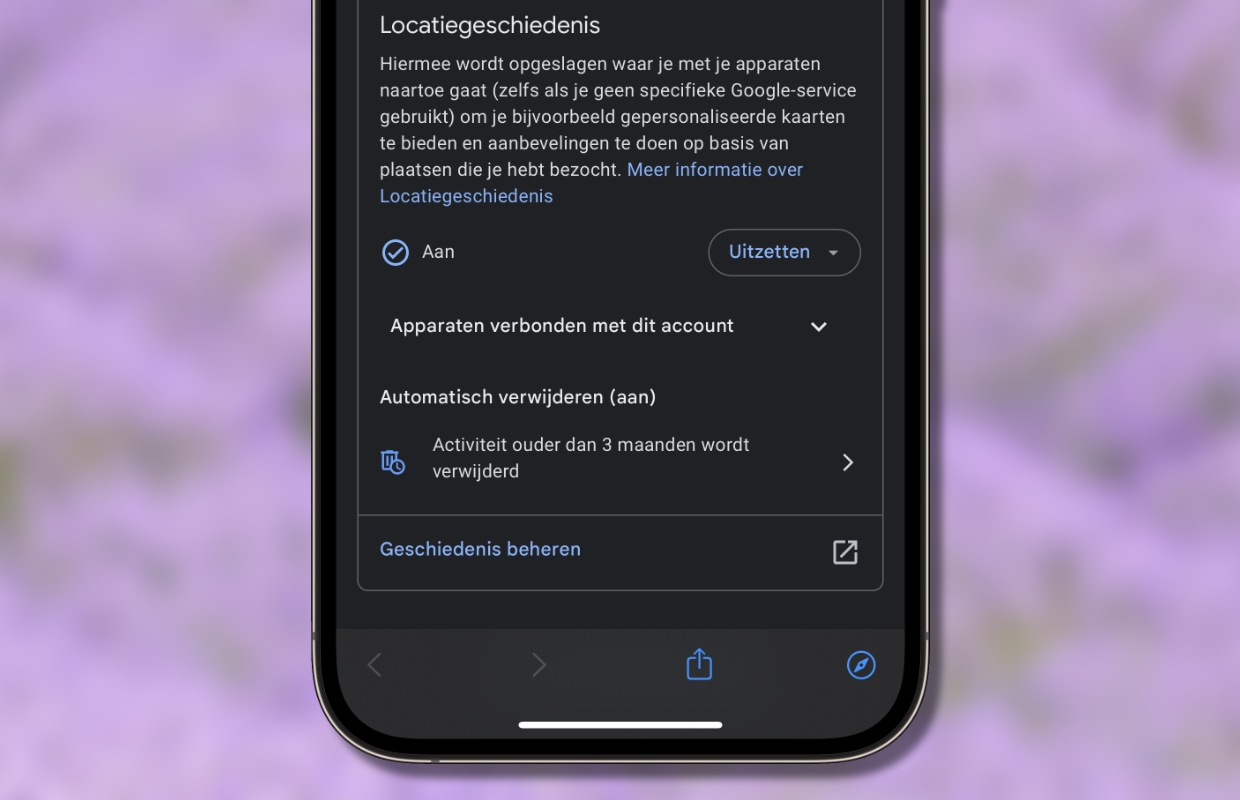
Steun iPhoned
Je gebruikt een adblocker. Dat vinden we jammer, want advertenties hebben we nodig om onze artikelen gratis aan te bieden. Steun iPhoned door ons aan je whitelist toe te voegen. Alvast bedankt!
3. Satellietkaart tonen uitschakelen
Het kaarttype ‘Satelliet’ in Google Maps ziet er misschien wel mooi uit, maar bij het navigeren is het niet erg praktisch. Er staan ontzettend veel elementen in beeld die je eigenlijk alleen maar afleiden van de weg.
Daarbij kost deze instelling veel meer mobiele data dan het kaarttype ‘Standaard’. Daarom raden we je in deze iPhone-tips aan om de functie uit te schakelen, als je dat nog niet had gedaan. Zo doe je dat:
- Open Google Maps;
- Tik op het icoontje rechtsboven (een ruit met halve ruit eronder);
- Tik onder ‘Kaarttype’ op ‘Standaard’.
Je hebt hier ook nog de optie ‘Terrein’. Hier in Nederland lijkt die op het kaarttype ‘Standaard’, maar in het buitenland vaak niet. Dat komt omdat ‘Terrein’ hoogteverschillen in het landschap laat zien en die heb je hier natuurlijk nauwelijks.
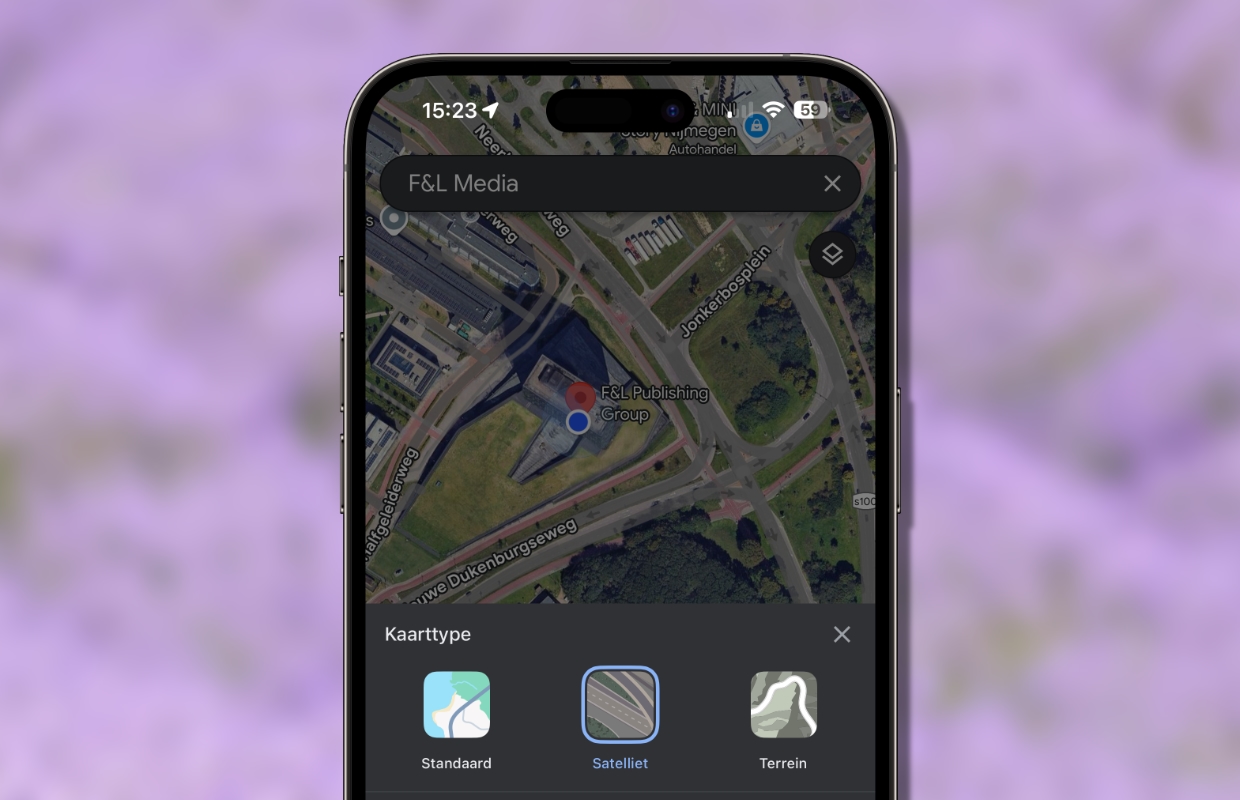
Meer iPhone-tips?
Vond je deze iPhone-tips leuk en wil je er nog meer? Op iPhoned lees je elke week handige tips en trucs voor je iPhone. Check hieronder alvast de meest recente tips!
Steun iPhoned
Je gebruikt een adblocker. Dat vinden we jammer, want advertenties hebben we nodig om onze artikelen gratis aan te bieden. Steun iPhoned door ons aan je whitelist toe te voegen. Alvast bedankt!